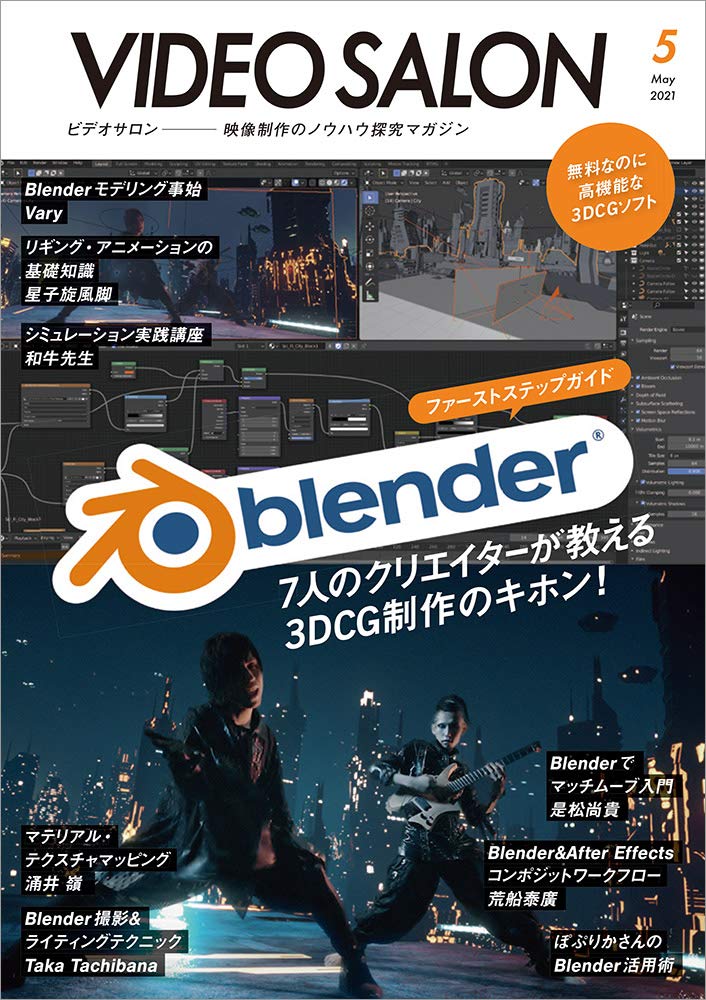Vol.8 10分でできるYouTube動画広告の入稿方法
今回は、実際にYouTubeの動画広告を入稿する流れを理解し、実際に入稿する前に流れをイメージできるようにしてみましょう。
WEBの広告入稿を行なったことがある方はどのくらいいらっしゃるでしょうか。YouTube広告は有料であるため個人で入稿された経験のある方は少ないかと思います。また広告代理店の業務に携わったことがある方、もしくは広告主としてプロモーションをかける業務に携わったことがある方などを除けば、ほとんどの方が入稿業務を行なったことはないかと思います。
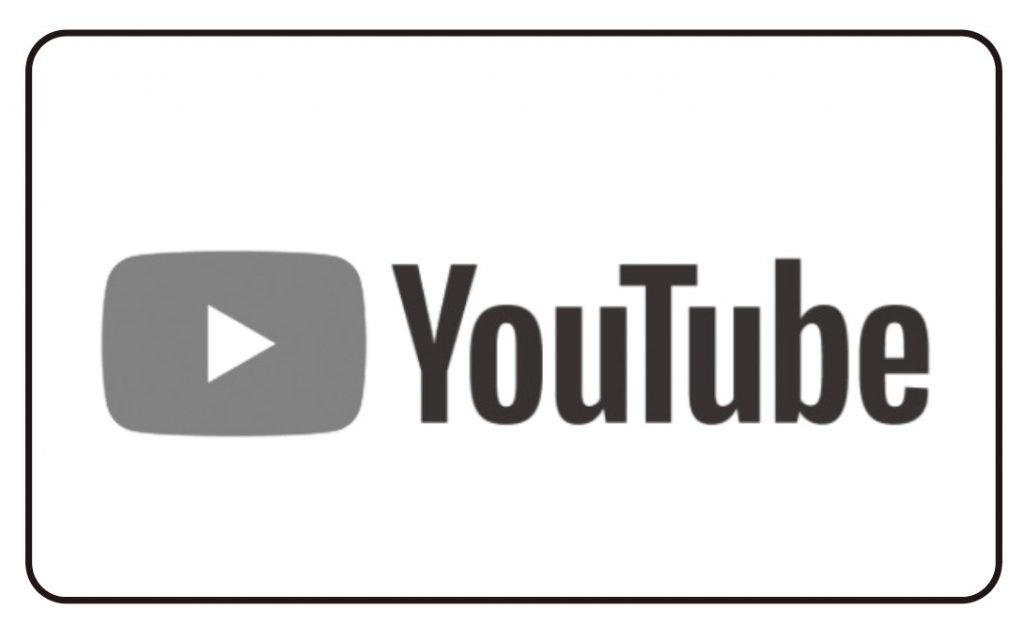
今回は初めてだととっつきにくいイメージのある入稿業務について解説します。動画広告で最も有名なYouTubeを取り扱う媒体として選び、実際に動画を入稿するまでを一緒に見ていきましょう。
そもそも入稿とはなにか
まずは入稿業務とは何かを簡単に説明します。入稿業務とは広告媒体(今回はYouTube広告)にさまざまな素材(動画やバナーなど)を設定、また「誰に向けて」「どこに配信するのか」も合わせて設定し、広告が配信できる状態にする作業のことを指します。
広告媒体には媒体独自のさまざまな規定があり、それに準じて入稿を進める必要があります。これらの規定は広告の種類によっても変わるため、今回は詳細までは触れませんが、入稿は媒体のルールに則って行なう必要があることは覚えておきましょう。
入稿するために必要な素材について
入稿するためには、広告で使用するための素材を事前に準備する必要があります。たとえば動画広告では動画の準備、広告配信面によってはさらにバナー素材なども併せて準備しておく必要があります。代表的なものを下記に表記しますが、媒体によってさまざまな種類があるので事前に必ず媒体の規定を調べておきましょう。
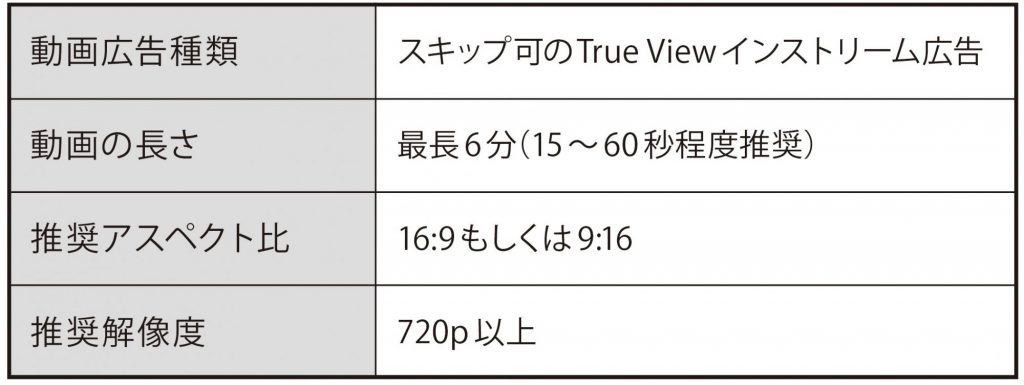
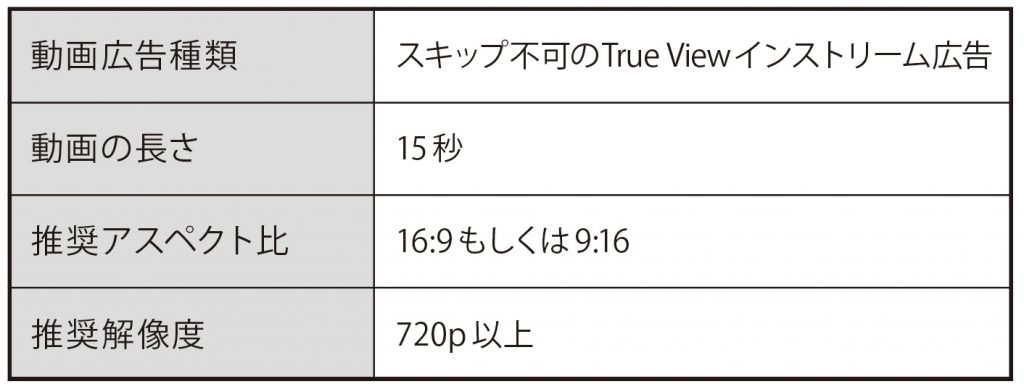
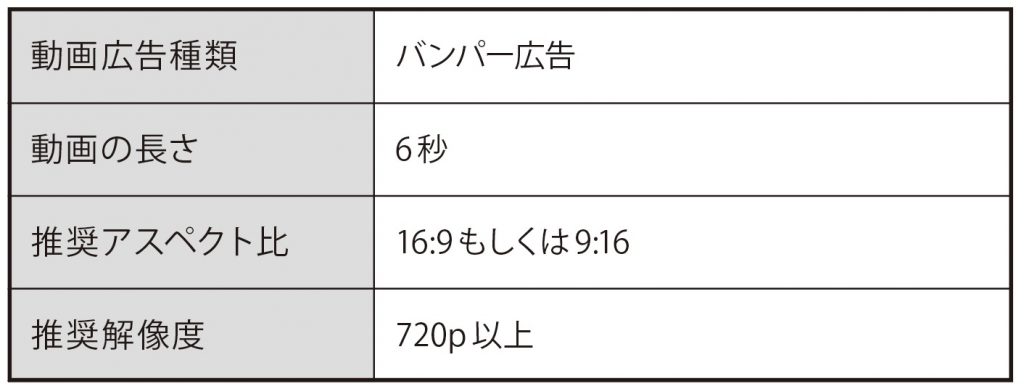
まずは入稿の流れをチェック!
入稿の流れは以下のとおり。

それでは、実際の画面を見ながら入稿作業を見てみましょう。YouTube広告を入稿するには、Google広告アカウントを作成し、ログインをして作業をしましょう。Googleアカウントの作成、ログインはhttps://ads.google.com/nav/loginから行います。
1.Google広告アカウントにログインする
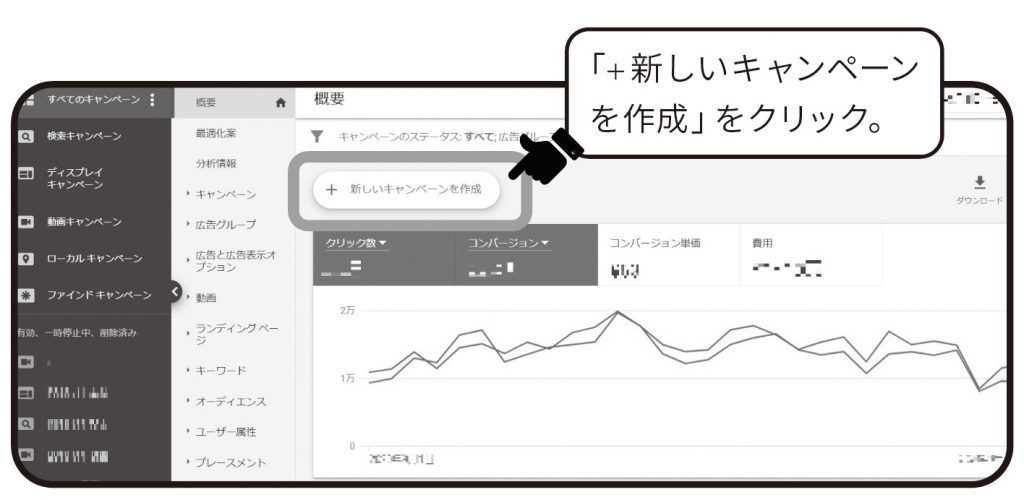 キャンペーンタブをクリックし「ファインドキャンペーン」から新しいキャンペーンを作成することができます。
キャンペーンタブをクリックし「ファインドキャンペーン」から新しいキャンペーンを作成することができます。
2.達成したい目的を設定する
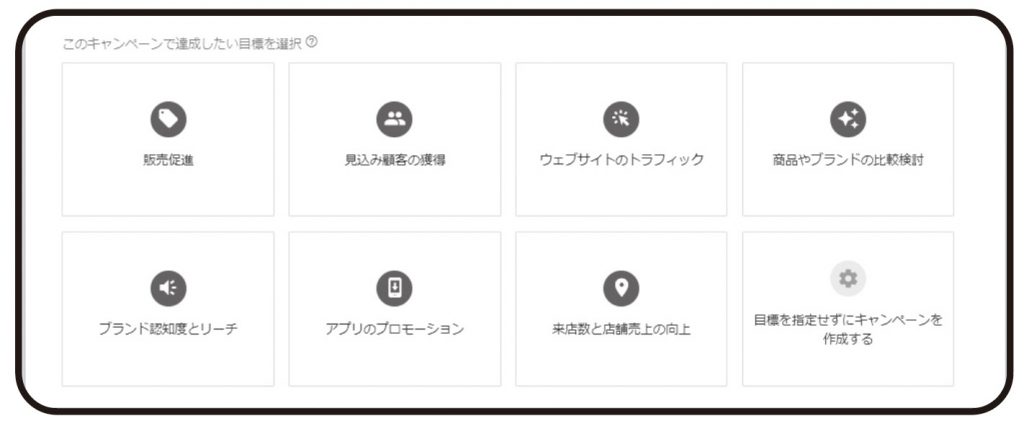 「新しいキャンペーンを作成」をクリックし、キャンペーンの目的を選択します。
「新しいキャンペーンを作成」をクリックし、キャンペーンの目的を選択します。
3.キャンペーンのタイプを選ぶ
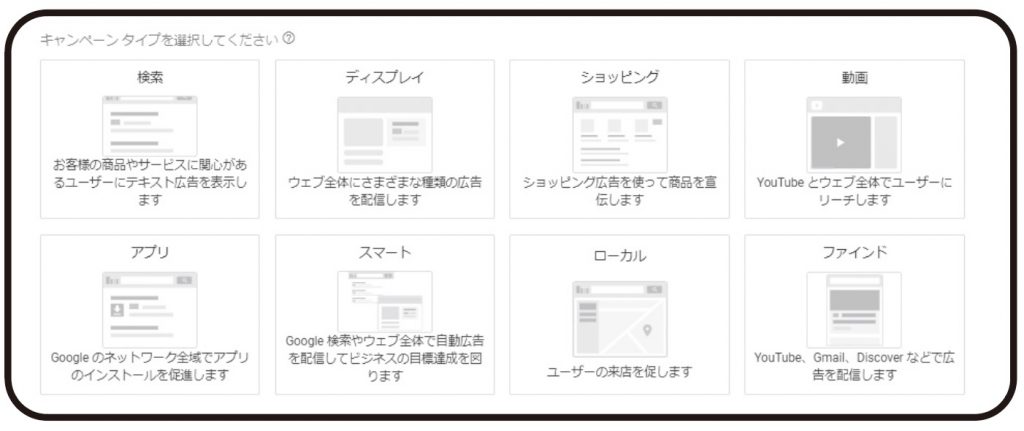 動画以外にもさまざまな広告の種類があります。今回は「動画」を選択します。
動画以外にもさまざまな広告の種類があります。今回は「動画」を選択します。
4.キャンペーンのサブタイプを選ぶ
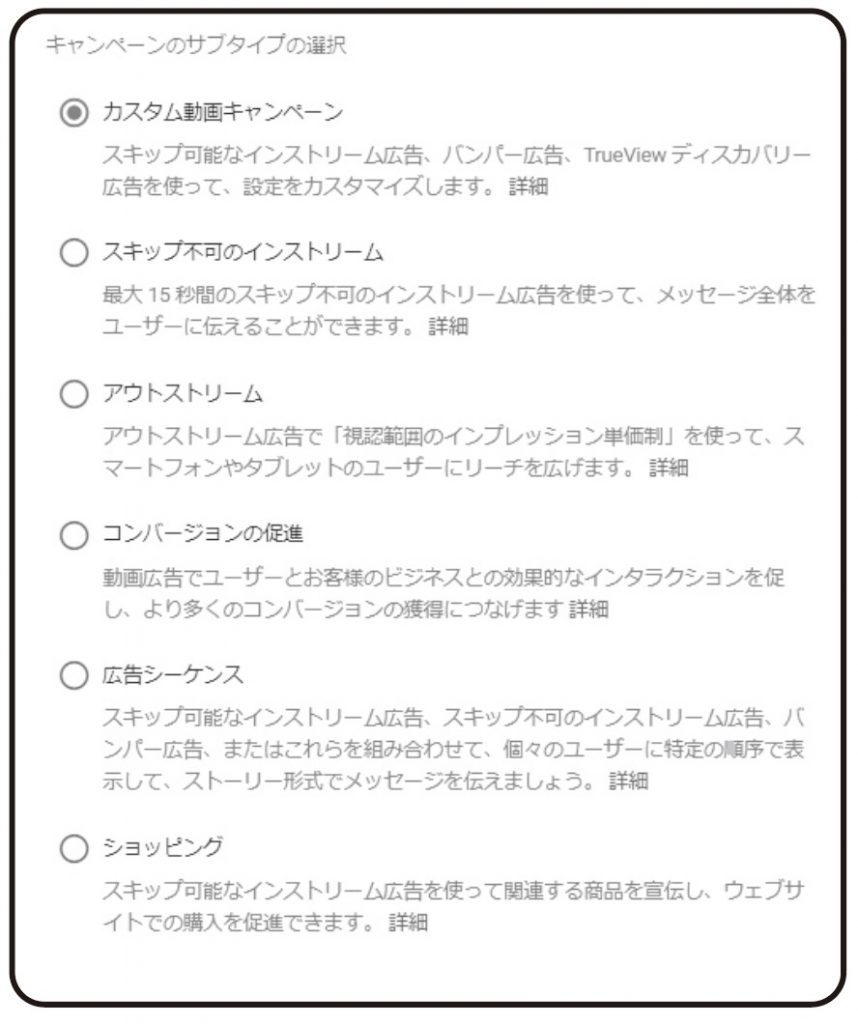
配信する動画の種類を選ぶ画面です。動画配信で達成したい目的により、選ぶ種類は変わります。
5.配信する地域や言語などを設定する
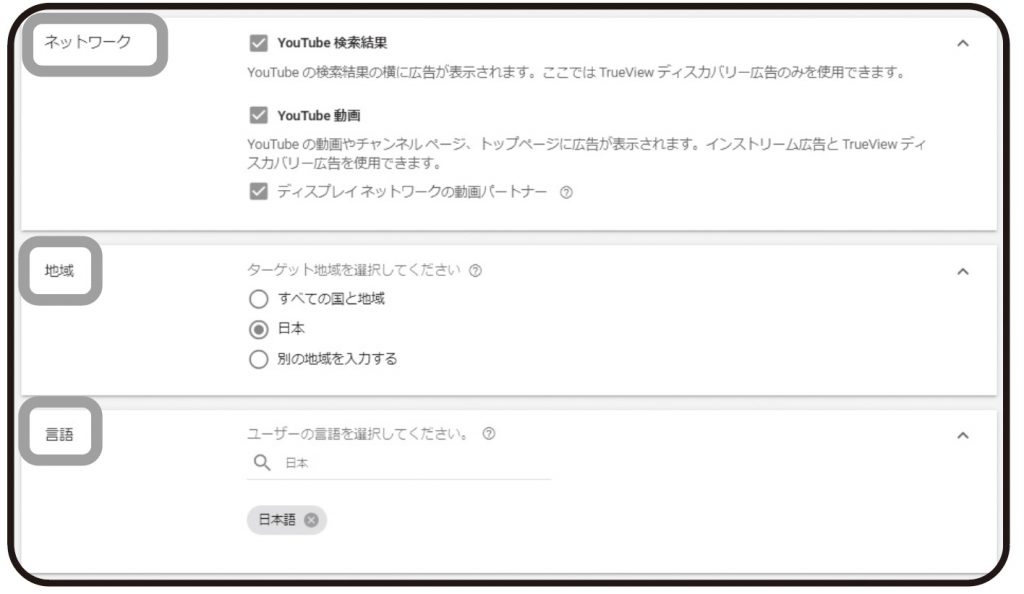 動画配信する国と言語を選びます。細かく設定することも可能です。(東京だけに配信したい等)
動画配信する国と言語を選びます。細かく設定することも可能です。(東京だけに配信したい等)
最適な配信面を検討する
設定画面では、YouTubeが持つネットワークのどこに広告を配信するのかを設定します。いつも見慣れているYouTubeの動画内に配信することも可能ですし、Googleが提携しているパートナーサイトに配信することも可能です。特に選択肢がない場合は、下のパターンにあるAの汎用性の高いYouTube動画閲覧中に広告を配信できる「スキップ不可のインストリーム広告」「スキップ可能なインストリーム広告」などでよいでしょう。もし広告の目的が認知目的であれば、YouTubeの動画閲覧前に広告配信する「バンパー広告」がベストです。
A.動画の間に広告を配信する
スキップ不可のインストリーム広告
スキップ可能なインストリーム広告
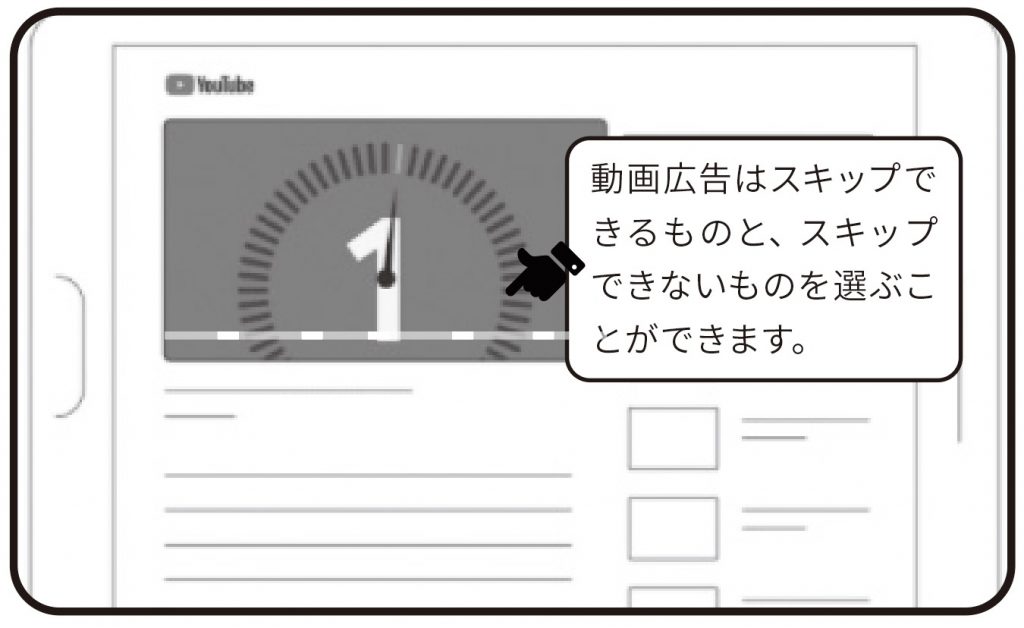 動画の途中などに配信する動画広告をインストリーム広告と呼びます。
動画の途中などに配信する動画広告をインストリーム広告と呼びます。
B.検索結果の一覧に広告を表示する
TrueView ディスカバリー広告
 興味を持った方がクリック(視聴)するので、比較的興味関心の高いユーザーが多くなります。
興味を持った方がクリック(視聴)するので、比較的興味関心の高いユーザーが多くなります。
C.動画が始まる前に広告を配信する
バンパー広告
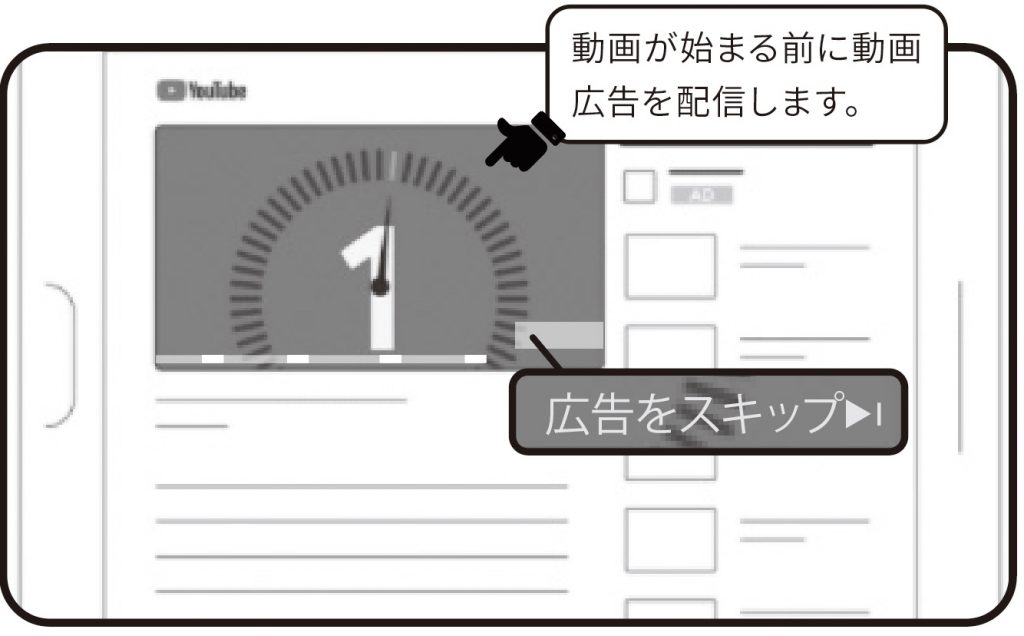
D.Google 動画パートナー上のウェブサイトやアプリに広告を表示させる
アウトストリーム広告
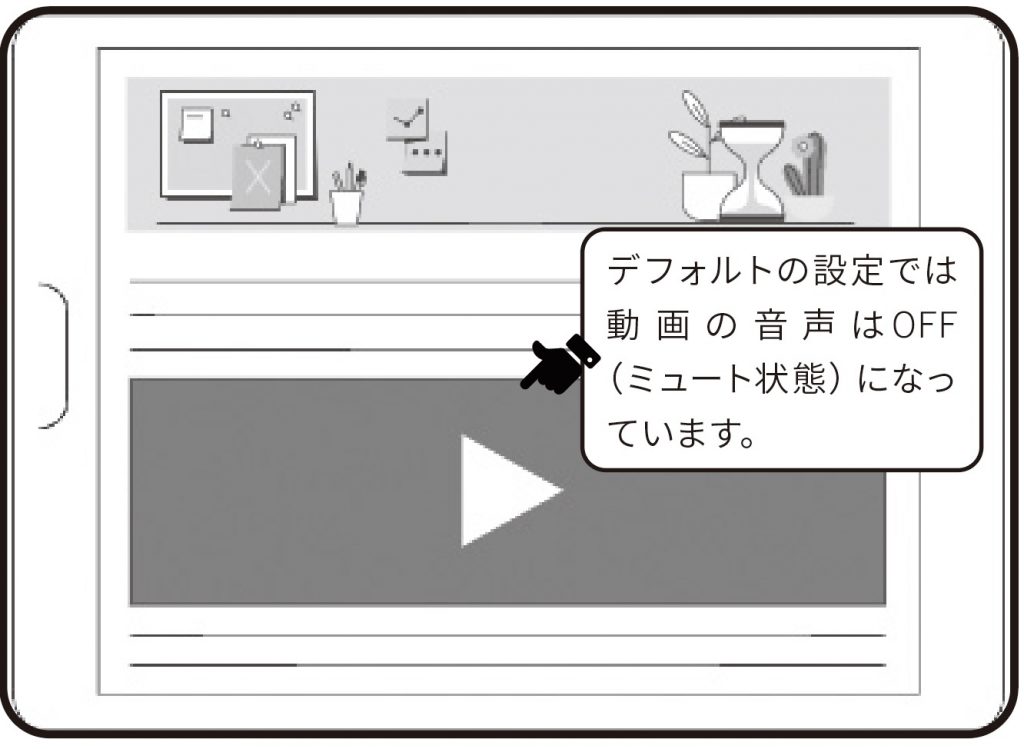 Googleパートナーのサイトやアプリに動画広告を配信します。
Googleパートナーのサイトやアプリに動画広告を配信します。
E.YouTubeTOPに広告を配信する
マストヘッド広告
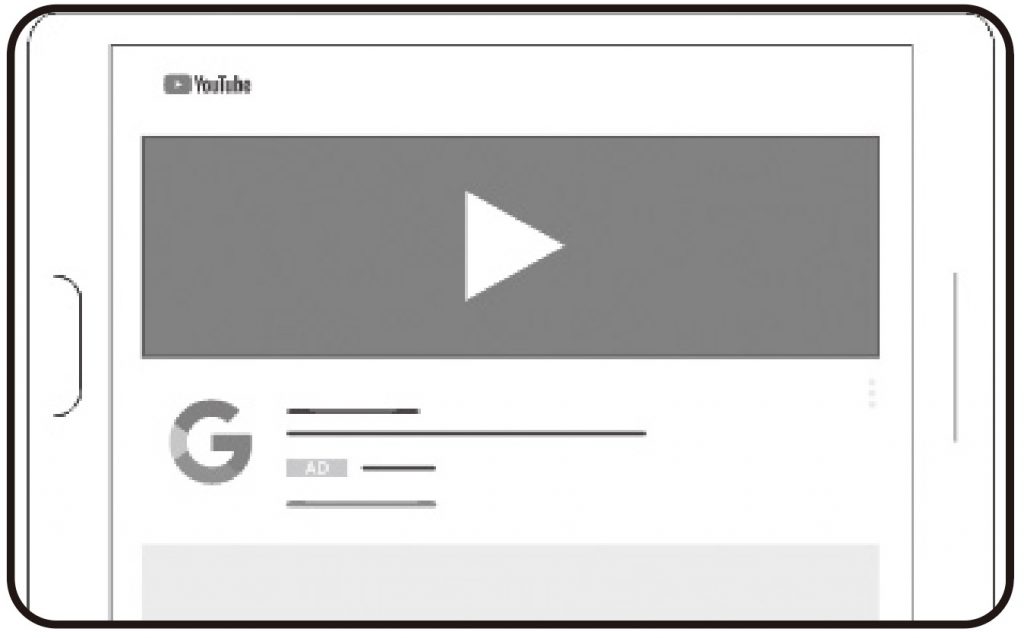 これは純広告と呼ばれるもので、Google担当者に依頼して出稿することになります。管理画面から出稿手配はできないので注意しましょう。
これは純広告と呼ばれるもので、Google担当者に依頼して出稿することになります。管理画面から出稿手配はできないので注意しましょう。
配信ターゲットを選ぶ
設定画面の中に誰に向けて広告を配信するのかを設定する箇所があります。設定できる内容は膨大にあります。誰に動画を観てもらいたいのかは、動画作成時に決まっていますよね。そのターゲットに合致した設定を行いましょう。
たとえば東京に住んでいる男性に向けて、新しい「若者向け男性用スニーカー」の紹介動画を流したい場合、設定としては下記の方法が考えられます。
ターゲットの年齢/男性
ターゲットの性別/20〜40
ターゲットの居住エリア/東京
ターゲットが検索するキーワード/「スニーカー メンズ」「スニーカー おススメ」「ナイキ スニーカー」「エアマックス スニーカー」 などに興味関心ある方、もしくは過去検索履歴のある方。
こうした設定を行なうことで、ターゲットにしたい層に広告配信することが可能になります。
入稿時に気をつけること
慣れない入稿作業ではさまざまなトラブルが発生しやすいです。今回その中で初心者の方がやりがちなポイントをお伝えします。
✖️キャンペーンの作成時にアクティブのままにして広告を早めに配信してしまう
キャンペーン作成後、広告の審査が通れば、スグに広告配信が可能です。最初の頃は設定に抜け漏れがあったりするものです。たとえば東京のみに配信したかったのに、日本全国配信の設定になっているなど。キャンペーンができたら、まずはスグに配信されないよう、広告を配信しないように一時停止のステータスにしておき、問題なく設定が完了しているかチェックが完了してから広告を稼働しましょう。
✖️日額の予算や視聴単価の額の桁を間違えて配信してしまった
初期の広告運用者の「あるある」です。本来なら1日10,000円のみ配信を考えていたが、設定を誤り1日100,000円にしてしまい、想像したよりも広告費を使ってしまった……など。広告を配信する前に誤りがないか必ずチェックしておきましょう。
✖️コンバージョンの設定を行っておらず、成果を測ることができなかった
広告を配信するということは、必ず達成したい目的があるはずです。その目的の指標となるものを広告ではコンバージョンと呼んでいます。コンバージョンは成果として計上されるように、先に述べたキャンペーンとは別に設定する必要があります。コンバージョンの設定を行なっていなかったため、成果が判断できない、なども広告運用初心者が陥りがちなポイントです。広告稼働前に必ず目標としたい指標の把握、加えてその指標が現在の設定で測ることができるかを確認しましょう。
✖️配信設定しているのに、広告が配信されずに焦ってしまった
きちんと設定が完了して配信設定にしているのに、広告が配信されずに困ってしまう状況は運用初心者によくある光景です。広告は広告審査というものがあり、入稿が完了していも媒体側の審査が完了しない限り広告は配信されません。また、審査が通っていても配信されるまでにはタイムラグが発生することもあります(設定完了後、数日たっても配信されないこともよくある)。さすがに3日経っても配信されない場合は、別の理由で配信されていない可能性があるので、キャンペーンのチェックが必要ですが、設定完了後1日以内であれば配信されないことはよくあることです。
今回のまとめ!
YouTubeの動画広告の入稿10分もあれば設定できます。
しかし、正しく設定するには媒体の知識があること、広告の目的やターゲットを明確に認識している必要があります。YouTube広告はとても細かく
設定できるので、広告としての成果を最大限に発揮できるようにしてください。
●VIDEO SALON2021年5月号より転載